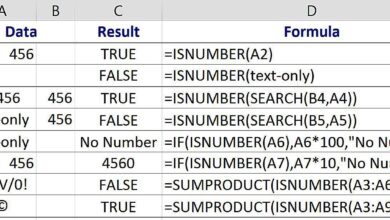Le calcul du cash-flow libre est utile aux investisseurs et aux prêteurs pour évaluer le succès d’une entreprise. Pour créer une feuille de calcul Excel permettant de calculer le cash-flow d’exploitation, il faut d’abord fusionner la première ligne de cellules (entre les colonnes A et N). Cette rangée servira à intituler le document, par exemple « Cash Flow 2019-2020 ». Répétez la même étape pour la deuxième ligne ; cette ligne sert à écrire le nom d’une entreprise.
Utilisation d’Excel pour les flux de trésorerie
Dans les cellules B4 à M4, inscrivez un mois de l’année dans chacune d’elles en commençant par le début de l’année fiscale. Dans la cellule A5, tapez « Solde d’ouverture ». Dans les cellules A7 à A12, tapez ce qui suit : « Entrées » (A7), « Capital du propriétaire » (A8), « Prêts bancaires » (A9), « Ventes » (A10), « Autres » (A11), et « Entrées totales » (A12). En A12 à M12, mettez une bordure en haut. Ces cellules représenteront l’argent entrant dans l’entreprise.
Modifiez les marges de la colonne A pour que tous les mots de ces cellules s’y intègrent facilement. Dans la colonne A14, tapez « Sortie d’argent », ce qui rendra compte de tous les coûts de l’entreprise. Tapez ce qui suit dans les cellules prévues à cet effet : « Remboursement de prêts » (A16), « Marchandises à revendre » (A18), « Équipement » (A19), « Publicité » (A21), « Site web » (A22), « Marchand » (A23), « Affranchissement » (A24) « Papeterie » (A25) et « Total des sorties d’argent » (A27). Ajoutez les dépenses nécessaires dans les colonnes B à M.
Pour les A27 à M27, mettez une frontière en haut. Mettez en évidence toutes les cellules entre B5 et M27, cliquez sur Formater les cellules, allez sur Numéros, puis sur Comptabilité. Formatez de façon à ce que les valeurs des cellules aient deux décimales. Dans B12, mettez « =SUM(B8:B11) » et appuyez sur entrée. Faites glisser cette formule pour chaque mois. En B27, mettez « =SUM(B16:B26) » et appuyez sur la touche Entrée. Faites glisser cette formule sur la feuille Excel pour chaque mois. Dans la zone A29, tapez « Solde de clôture ». Dans la cellule B29, tapez la formule suivante : « =B5+B12-B27 ». Faites glisser cette formule pour chaque mois (dans la cellule M27).
Enfin, saisissez toutes les valeurs propres à votre entreprise pour chaque mois. La ligne du solde de clôture représente le cash-flow d’exploitation et indiquera également le budget de l’entreprise.
https://www.investopedia.com/ask/answers/012615/how-do-you-calculate-operating-cash-flow-excel.asp